创龙 瑞芯微 RK3588 国产2.4GHz八核 工业开发板—物联网模块开发案例
原创创龙 瑞芯微 RK3588 国产2.4GHz八核 工业开发板—物联网模块开发案例
原创
前 言
为助力开发者高效开展创龙科技研发的 TL3588-EVM 评估板物联网应用开发,本文聚焦蓝牙、WIFI、PCIe WIFI6、4G 四大物联网模块,详细讲解各模块功能测试流程、操作命令及驱动编译方法,覆盖多场景应用需求,帮助开发者快速掌握模块使用要点,顺利实现评估板物联网功能开发与验证。
适用开发环境:
Windows开发环境:Windows 7 64bit、Windows 10 64bit
开发环境:VMware16.2.5、Ubuntu20.04.6 64bit
U-Boot:U-Boot-2017.09
Kernel:Linux-5.10.160
LinuxSDK:LinuxSDK-[版本号](基于rk3588_linux_release_v1.2.1_20230720)
无特殊说明情况下,默认使用USB TO UART2作为调试串口,使用系统启动卡(即SD启动卡,Micro SD方式)启动系统。
本文档对应案例的测试接口、测试结果说明如下表所示。
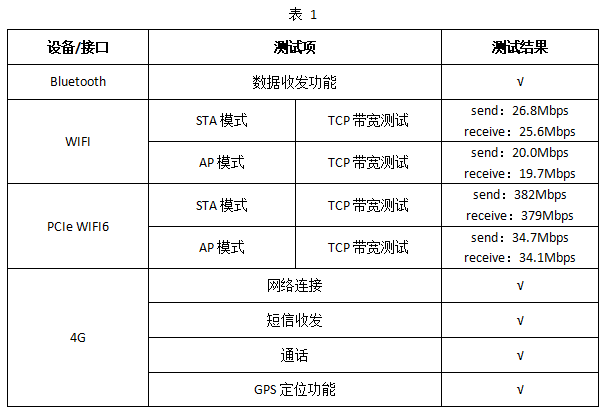
蓝牙功能测试
评估板已板载蓝牙模块,本小节主要演示蓝牙模块的通信功能。评估板上电时蓝牙指示灯LED3呈闪烁状态,当蓝牙连接成功后,指示灯常亮。
本案例测试需准备一台智能手机。将手机蓝牙功能开启,在手机应用商店搜索“调试全能王”APP进行蓝牙测试工具安装。
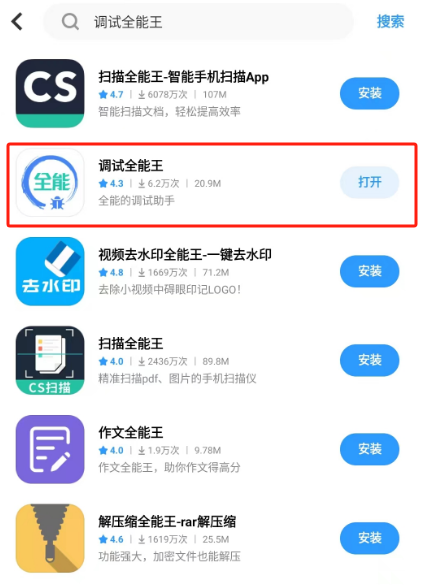
安装完成后打开APP,点击"BLE GATT",然后点击右下角的搜索图标,找到名为"WH-BLE 105"的设备点击进行连接,如下图所示。

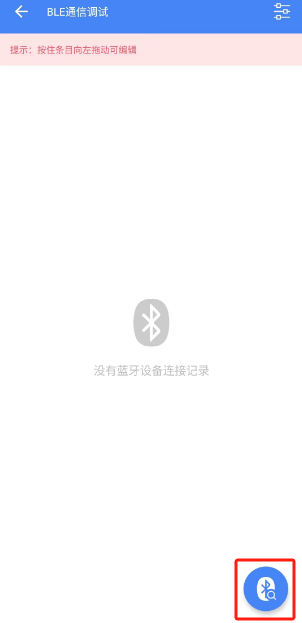
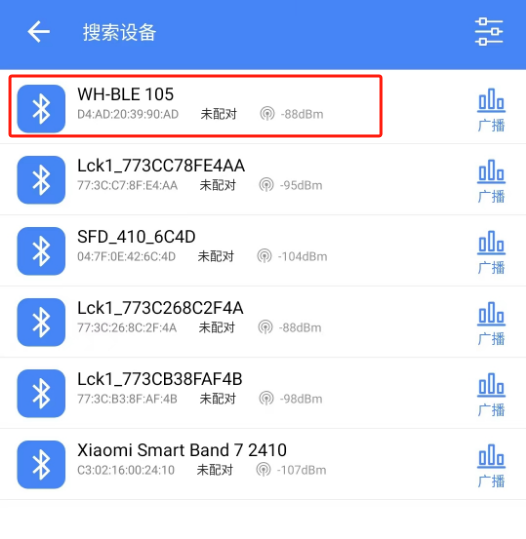
(1)评估板发送测试
蓝牙连接后,在手机APP操作界面点击对应图标订阅"NOTIFY",并使能"WRITE,WRITE_NO_RESPONSE",然后设置字符类型为"us-ascii",如下图所示。
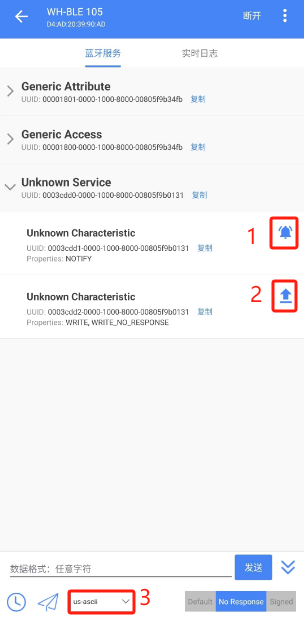
进入评估板文件系统,执行如下命令,由评估板通过蓝牙方式发送信息至手机终端。
备注:如下警告信息忽略即可,不影响功能测试。
Target# stty -F /dev/ttyS7 ispeed 57600 ospeed 57600 cs8 -icanon
Target# echo tronlong > /dev/ttyS7

在手机APP操作界面,点击“实时日志”,并设置字符类型为"us-ascii",接收到的数据如下图所示。
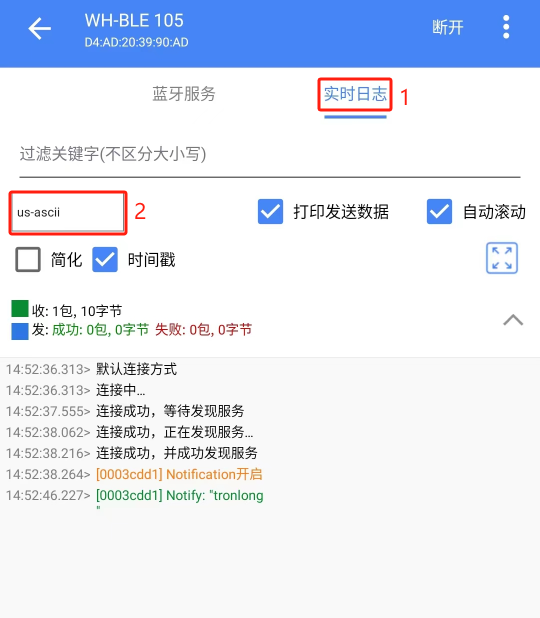
(2)评估板接收测试
评估板执行如下命令,等待接收手机发送的信息。
Target# cat /dev/ttyS7

在手机APP操作界面输入数据后点击“发送”。
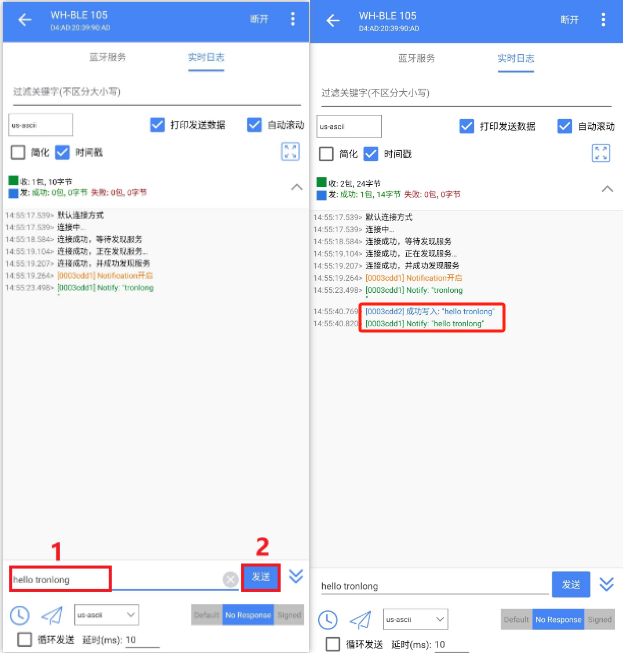
评估板调试串口终端将接收到手机发送的字符信息,如下图所示。

WIFI模块案例
案例说明
案例功能:演示评估板板载WIFI模块的STA和AP模式功能。
评估板已板载WIFI模块,型号为:必联BL-R8188EU2,支持STA和AP模式。请将2.4G天线接至评估板的WIFI(CON18)接口,如下图所示。

相关测试文件目录位于产品资料“4-软件资料\Demo\module-demos\usb_wifi\”目录下,驱动源码位于案例"driver\src\"目录下。
(1)STA模式:在STA工作模式下,WIFI模块可接收来自无线路由器发出的信号,实现通过路由器连接互联网。
(2)AP模式:在AP工作模式下,WIFI模块会创建一个无线局域网热点,手机、电脑等设备可通过此热点组建局域网。
为方便测试,产品资料中提供了经过验证的脚本程序,脚本程序位于案例bin目录下。请将bin目录下所有文件和"driver\bin\8188eu.ko"驱动模块拷贝至评估板文件系统任意相同路径下。
案例测试
WIFI STA功能测试
进入评估板文件系统,在WIFI驱动8188eu.ko文件所在路径下执行如下命令加载WIFI驱动。
备注:目前加载驱动后将会存在两个wlan,具体原因未知,不影响功能使用,其中wlan0节点不可用。
Target# insmod -f 8188eu.ko
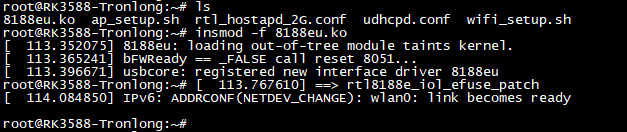
执行如下命令,关闭其他网络,仅保留WIFI网络。
Target# ifconfig
Target# ifconfig eth0 down
Target# ifconfig eth1 down
Target# ifconfig eth2 down
Target# ifconfig
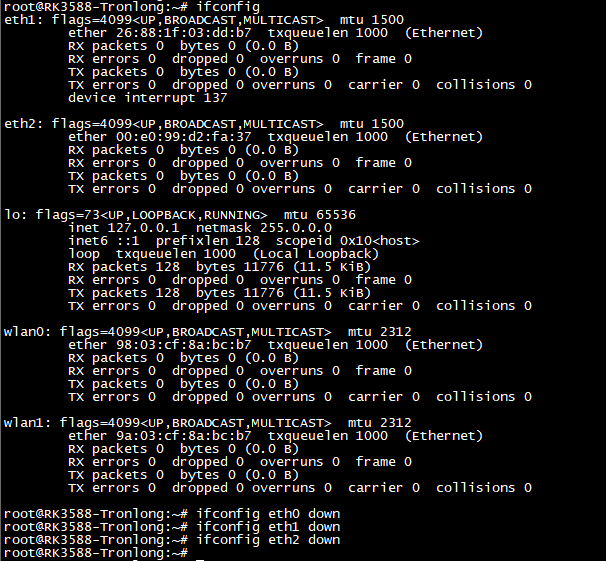
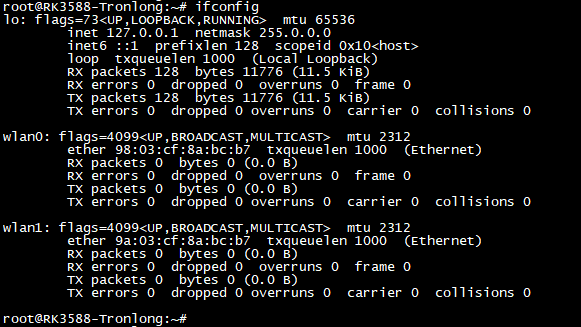
执行如下命令,将评估板板载WIFI模块连接至路由器。"-i"指定WIFI名称,"-p"指定WIFI密码,请根据实际情况修改。
Target# ./wifi_setup.sh -i Tronlong -p omapl138
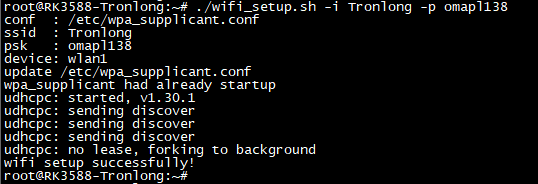
执行如下命令,关闭wpa_supplicant进程。
备注:本次测试wpa_supplicant进程的PID为598,请根据实际情况修改
Target# ps -A | grep wpa_supplicant
Target# kill -9 598

执行如下命令连接至路由器。
Target# wpa_supplicant -i wlan1 -B -c /etc/wpa_supplicant.conf
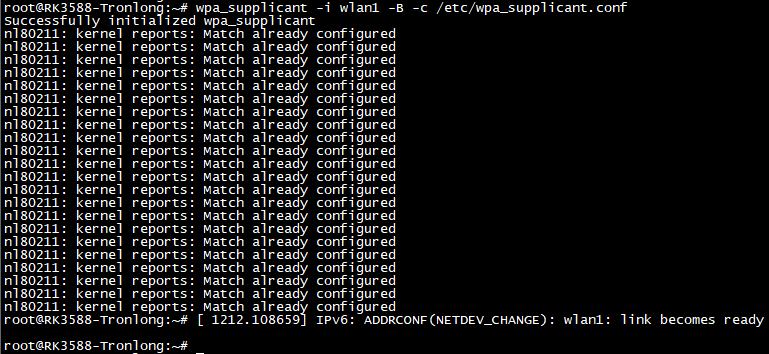
执行如下命令修改"/etc/resolv.conf"文件。
Target# route -n
Target# vi /etc/resolv.conf
Target# apt-get update //更新镜像源

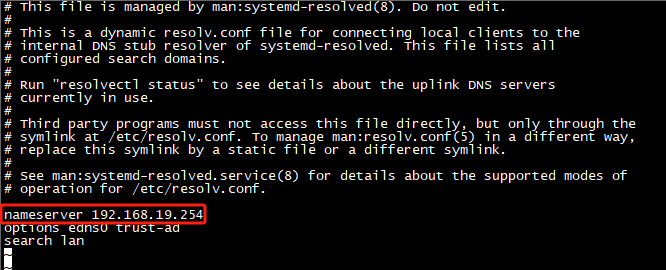
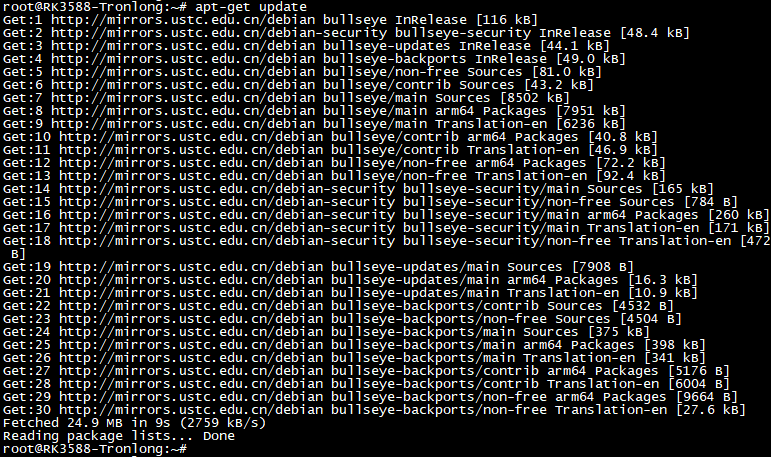
(1)网络连通测试
执行如下命令查看获取的IP地址,并通过ping命令测试评估板与PC机通信是否正常。192.168.13.51为Ubuntu实际IP地址。
Target# ifconfig
Target# ping 192.168.13.51
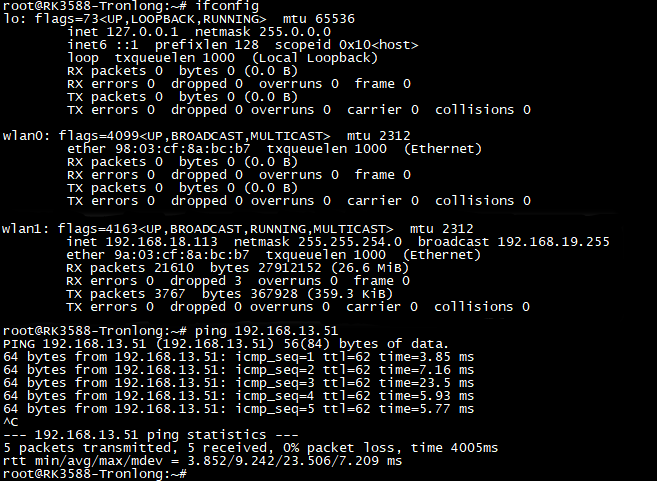
(2)TCP带宽测试
如下使用Iperf3工具测试评估板与PC机的网络通信带宽。若未安装,可在Ubuntu中执行"sudo apt-get install iperf3"安装。
在Ubuntu执行如下命令查看PC机IP地址并等待评估板连接。
Host# ifconfig
Host# iperf3 -s
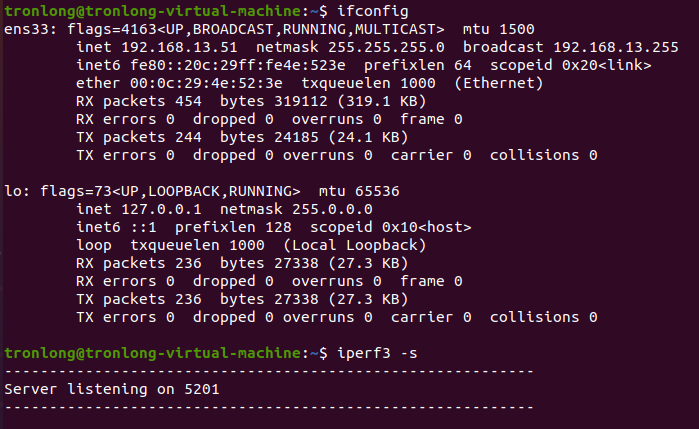
在评估板文件系统执行如下命令测试网络通信带宽,192.168.13.51为Ubuntu实际IP地址。测试完成后,Ubuntu和评估板均会打印测试结果,不同测试环境,测试结果将会有所差异。
Target# iperf3 -c 192.168.13.51
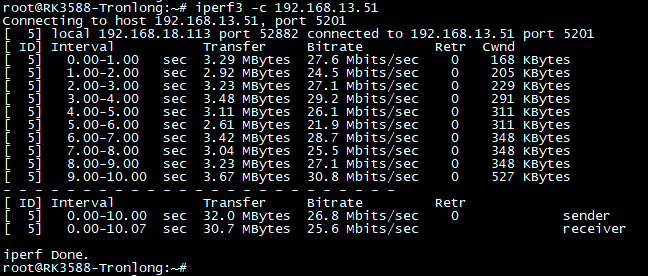
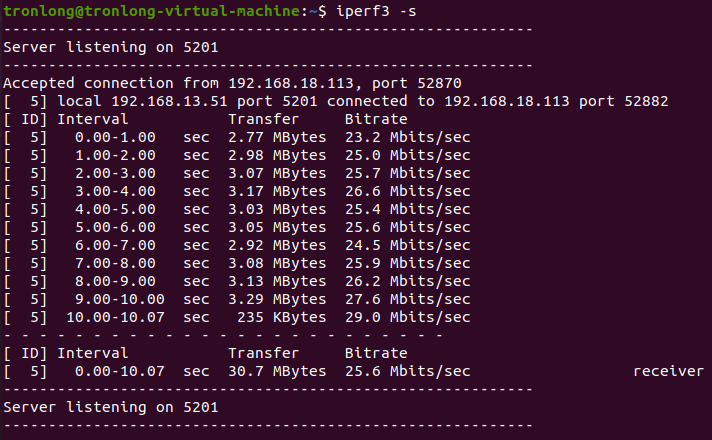
WIFI AP功能测试
请重启评估板,在WIFI驱动8188eu.ko文件所在路径下执行如下命令加载WIFI驱动。
Target# insmod -f 8188eu.ko

执行如下命令,关闭其他网络,仅保留WIFI网络。
Target# ifconfig
Target# ifconfig eth0 down
Target# ifconfig eth1 down
Target# ifconfig eth2 down
Target# ifconfig
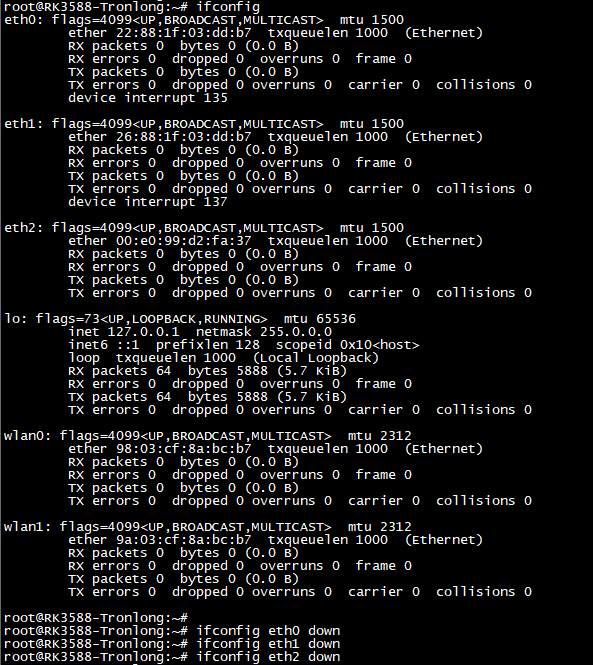
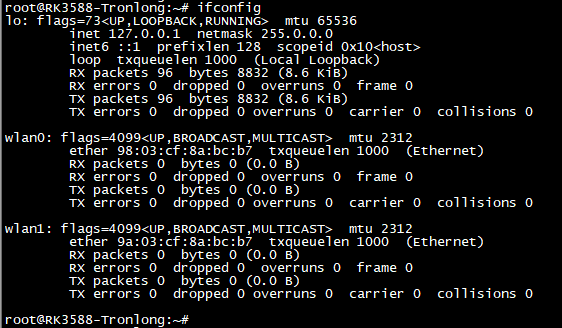
在ap_setup.sh文件所在路径下执行如下命令,将WIFI模块设置为AP模式。
Target# ./ap_setup.sh

默认设置的WIFI名称为:rtl8188eu,密码为:88888888,可在rtl_hostapd_2G.conf配置文件内进行修改。
将具有WIFI功能的PC机(比如笔记本电脑或装有USB WIFI的台式电脑)连接至此无线局域网热点,并断开已有的有线网络连接。连接成功后,评估板将会打印如下信息,显示Ubuntu已分配的IP地址。如使用虚拟机 + Ubuntu的开发方式,将会获取到两个IP地址,其中一个为Windows端IP地址,一个为Ubuntu端IP地址。
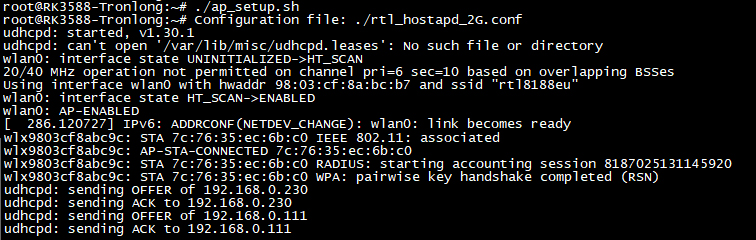
(1)网络连通测试
执行如下命令测试无线局域网设备之间网络连接是否正常。若出现连接超时或失败,可尝试关闭PC机防火墙后再次连接。
Target# ping 192.168.0.111
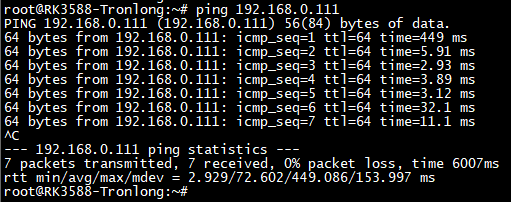
(2)TCP带宽测试
在Ubuntu执行如下命令查看Ubuntu的IP地址并等待评估板连接。
Host# ifconfig
Host# iperf3 -s
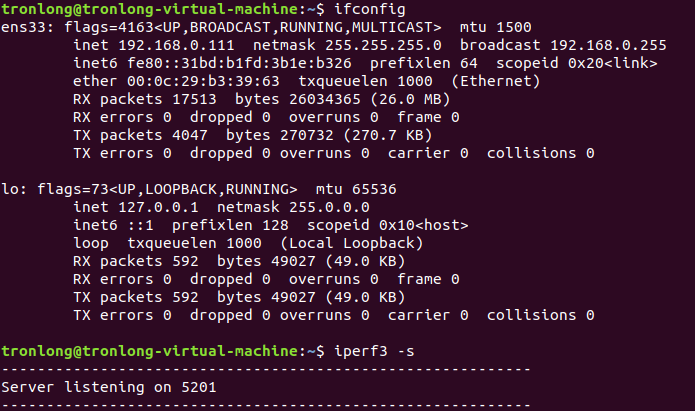
在评估板文件系统执行如下命令测试网络通信带宽,192.168.0.111为Ubuntu实际IP地址。测试完成后,Ubuntu和评估板均会打印测试结果。不同测试环境,测试结果将会有所差异。
Target# iperf3 -c 192.168.0.111
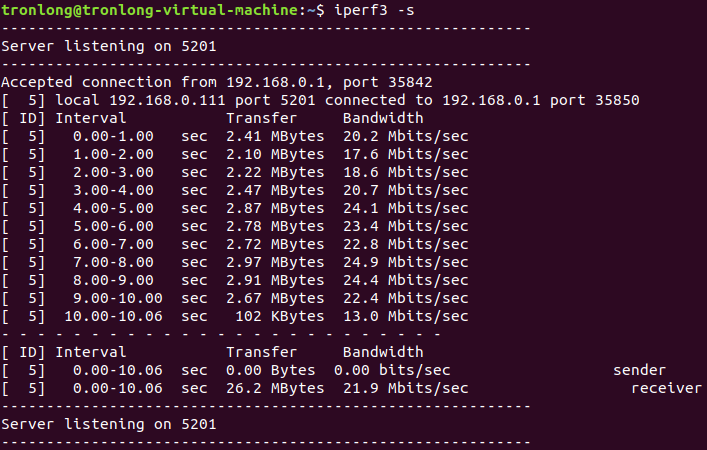
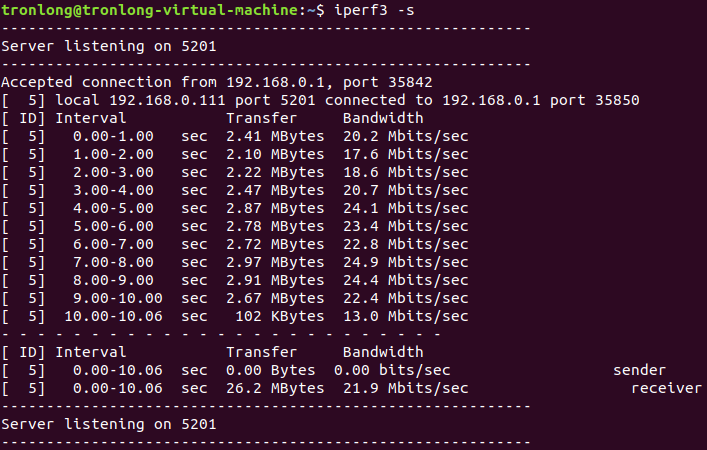
驱动编译
请先参考《Debian系统使用手册》编译LinuxSDK后,再将usb_wifi的"driver\src\"目录下的WIFI驱动源码拷贝至Ubuntu任意路径并解压。
Host# tar -zxvf rtl8188eus.tar.gz
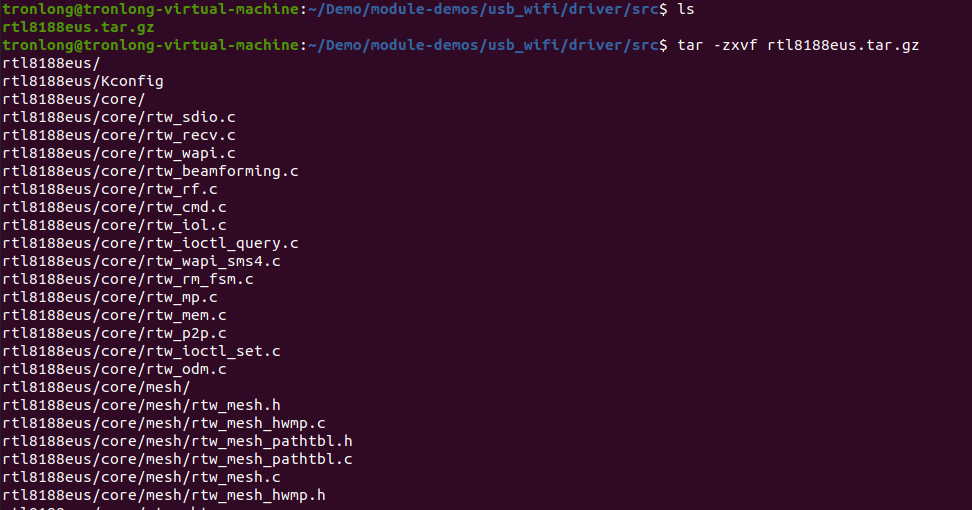
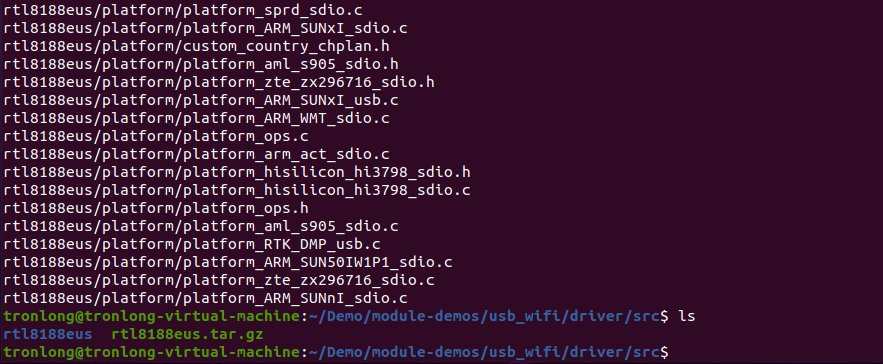
进入驱动源码目录,打开Makefile文件。
Host# cd rtl8188eus/
Host# vim Makefile

Makefile文件内容请按如下说明进行修改。
KSRC := /home/tronlong/RK3588/rk3588_linux_release_v1.2.1/kernel //设置内核源码实际路径
CROSS_COMPILE := /home/tronlong/RK3588/rk3588_linux_release_v1.2.1/extra-tools/gcc-linaro-10.2.1-2021.01-x86_64_aarch64-linux-gnu/bin/aarch64-linux-gnu- //设置交叉编译工具链
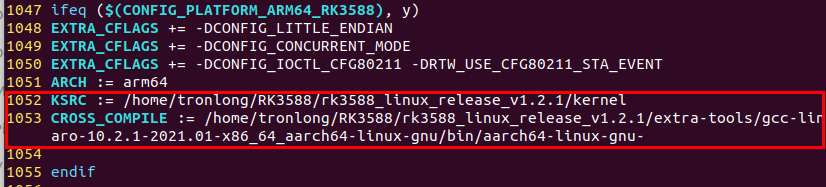
在驱动源码所在路径执行如下命令编译WIFI驱动。
Host# make
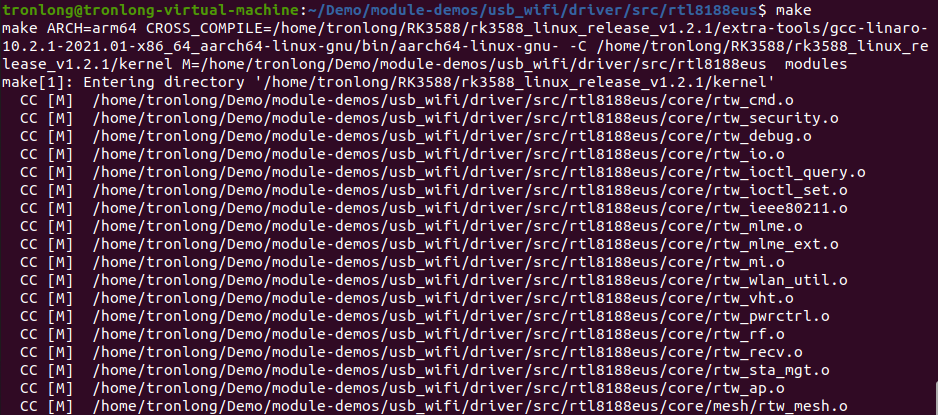

编译完成后即可在当前目录生成WIFI驱动8188eu.ko文件。

由于篇幅过长等原因,部分内容均不逐一展示,如需获取完整版详细资料,请关注创龙科技微信公众号或官网,或者评论区留言,感谢您的支持!
原创声明:本文系作者授权腾讯云开发者社区发表,未经许可,不得转载。
如有侵权,请联系 cloudcommunity@tencent.com 删除。
原创声明:本文系作者授权腾讯云开发者社区发表,未经许可,不得转载。
如有侵权,请联系 cloudcommunity@tencent.com 删除。

